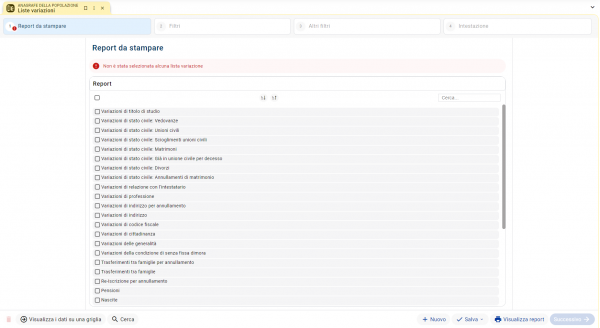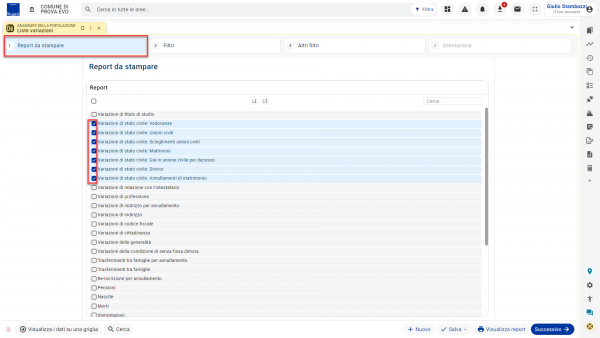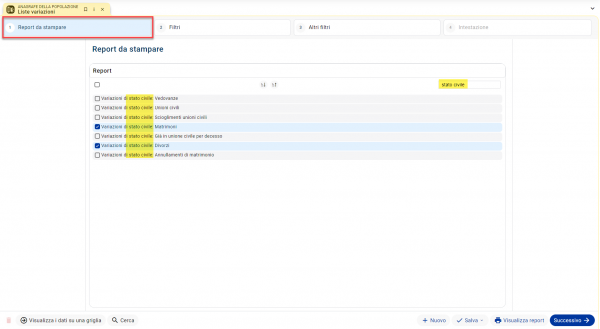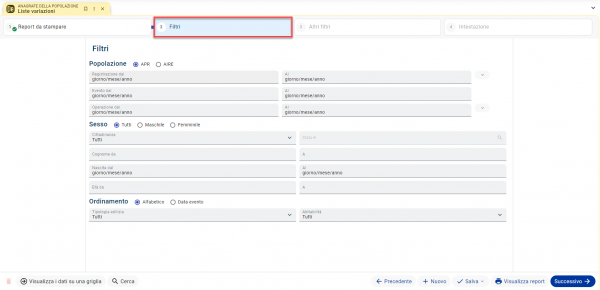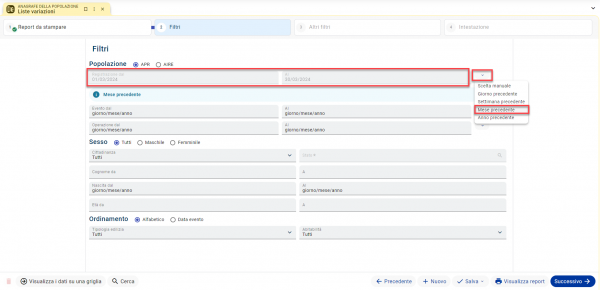Liste Variazioni
<!-
WIKI NON VISIBILE, IN ATTESA DI PUBBLICAZIONE DELLA FRAME AI CLIENTI------------------------
| Pagina principale | Demografici |
Demografico -> Anagrafe della popolazione -> Estrazioni e statistiche -> Liste variazioni
Introduzione
Questa funzione consente di estrarre tutte le variazioni anagrafiche intercorse in un determinato intervallo di tempo.
E' possibile scegliere numerose tipologie di variazioni anagrafiche (nascite, morti, immigrazioni, cancellazioni, variazioni di indirizzo, generalità, ecc.) e impostare diversi filtri (data registrazione, data decorrenza, indirizzo, ecc.).
Per ogni estrazione è possibile scegliere se esportare un foglio di calcolo o produrre una stampa o un documento PDF.
Le estrazioni ricorrenti (per esempio le estrazioni mensili richiesta dall'ASL) possono essere salvate, in questo modo i filtri risultano memorizzati ed è sufficiente elaborare la statistica.
Nuova estrazione
Report da stampare
Aprendo Liste variazioni il pannello si presenta come in immagine:
Nella primo passaggio del wizard, chiamato Report da stampare, è possibile selezionare le tipologie di dati anagrafici (report) che si vogliono includere nell'estrazione.
Ogni dato selezionato genera un'estrazione a sè stante, come si vedrà in dettaglio nei prossimi paragrafi.
E' possibile selezionare più tipologie di dati accendendo le spunte accanto ai tipi di report che si vogliono includere:
E' possibile anche filtrare i dati utilizzando il campo di ricerca posizionato in alto a destra:
Dopo aver completato la selezione dei dati è possibile cliccare il pulsante Successivo per accedere ai Filtri.
Filtri
In questa sezione è possibile inserire numerose tipologie di filtri e ordinamenti.
Alcuni filtri utilizzati frequentemente sono Registrazione dal/al, Evento dal/al, Operazione dal/al, Nascita dal/al e Cittadinanza, come da immagine:
Se l'estrazione è fatta periodicamente e si utilizzano i filtri Registrazione dal/al o Operazione dal/al, è possibile utilizzare il pulsante in immagine per calcolare automaticamente un intervallo di date (giorno precedente, settimana precedente, mese precedente o anno precedente).
|
NOTA Scegliendo l'intervallo nel menù a tendina (per esempio mese precedente) si valorizzano automaticamente i campi con le relative date. |
-->